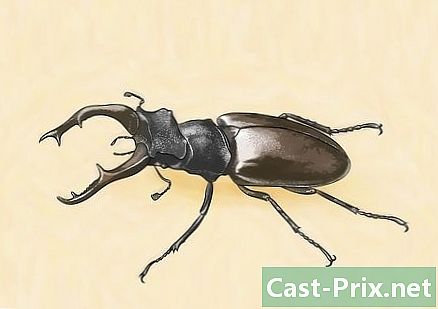Bagaimana untuk memulakan semula komputer yang menjalankan Windows 10
Pengarang:
Laura McKinney
Tarikh Penciptaan:
4 April 2021
Tarikh Kemas Kini:
1 Julai 2024

Kandungan
- peringkat
- Kaedah 1 Menggunakan Menu Mula
- Kaedah 2 Menggunakan menu Pautan Pantas
- Kaedah 3 Gunakan Peti Dialog Windows Shut Down
- Kaedah 4 Gunakan Ctrl + Alt + Delete Combination
- Kaedah 5 Gunakan arahan arahan
Mulakan semula komputer yang menjalankan Windows 10 menutup semua program, mematikan sistem, dan menghidupkannya semula. Ini boleh menjadi sangat berguna untuk mempercepatkan komputer anda (terutamanya selepas penggunaan berat) kerana RAM dilepaskan pada setiap kali memulakan semula. Ketahui cara memulakan semula komputer yang menggunakan Windows 10 menggunakan beberapa kaedah yang berbeza.
Sebelum anda memulakan, simpan semua kerja terbuka dalam program terbuka. Mulakan semula komputer akan menutup aplikasi terbuka dan semua tugas yang belum disimpan kerana peluang sandaran terakhir anda akan dibatalkan dan kemungkinan besar tidak terjawab.
peringkat
Kaedah 1 Menggunakan Menu Mula
- Pergi ke menu permulaan. Klik pada butang menu permulaan

yang terdapat di sudut kiri bawah skrin.- Anda juga boleh menekan kekunci ⊞ Menang pada papan kekunci.
-
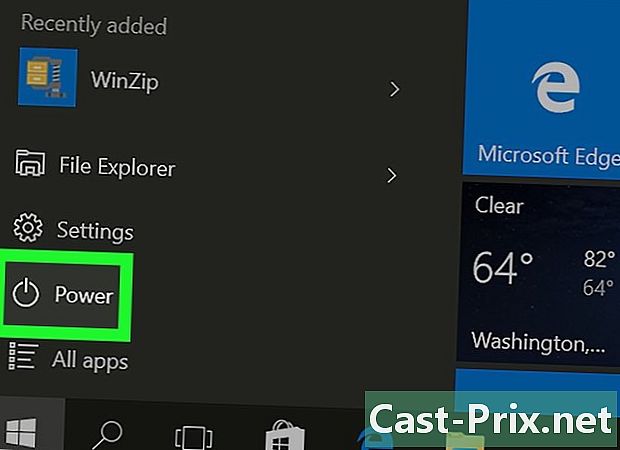
Klik pada butang kuasa
. Menu conuel dengan beberapa pilihan kuasa akan muncul.- Anda akan mendapati ikon ini tepat di atas butang menu permulaan

. Ia diwakili oleh potongan bulatan di tengah dengan garis menegak.
- Anda akan mendapati ikon ini tepat di atas butang menu permulaan
-

Klik Mula semula. Komputer anda akan dimatikan dan seterusnya.
Kaedah 2 Menggunakan menu Pautan Pantas
-
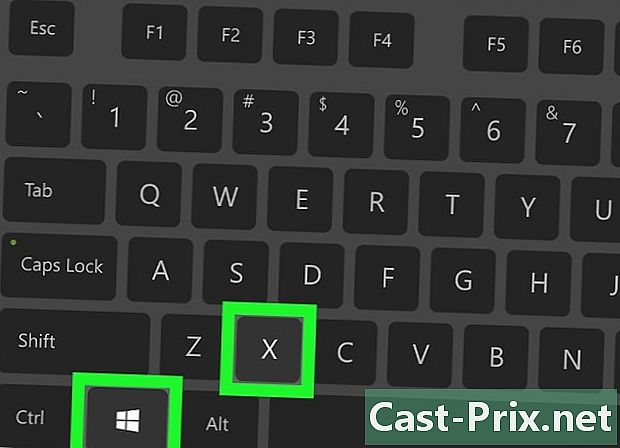
Buka menu Pautan Pantas. Untuk melakukan ini, tekan kekunci pada masa yang sama
⊞ Menang+X .- Anda juga boleh klik kanan pada butang menu permulaan

. Pengguna dengan skrin sentuh pada skrin komputer mereka boleh menahan butang dan melepaskannya selepas itu.
- Anda juga boleh klik kanan pada butang menu permulaan
-
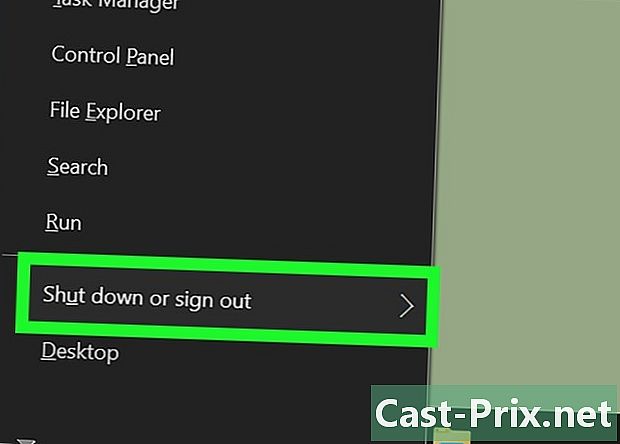
Pilih Berhenti atau Putuskan sambungan. Anda akan mendapati pilihan ini di bahagian bawah menu. Apabila diklik, submenu akan muncul di sebelah kanan menu conuel utama.- Anda juga boleh menekan kekunci U pada papan kekunci.
-
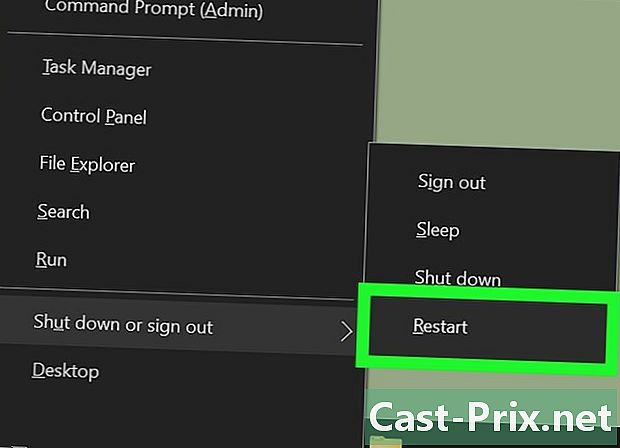
Klik Mula semula. Tindakan yang dilakukan oleh pilihan ini akan sama seperti jika anda menekan kekunci R pada papan kekunci.
Kaedah 3 Gunakan Peti Dialog Windows Shut Down
-
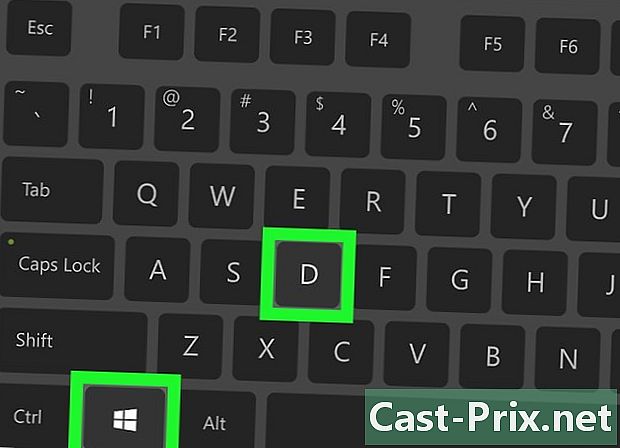
Pergi ke meja. Tekan kedua-duanya ⊞ Menang+D. Ada cara lain untuk melakukan ini.- Tutup semua program dengan menekan butang located yang terletak di sudut kanan atas tingkap.
- Klik di sudut kanan bawah skrin, di sebelah kanan bar tugas.
-
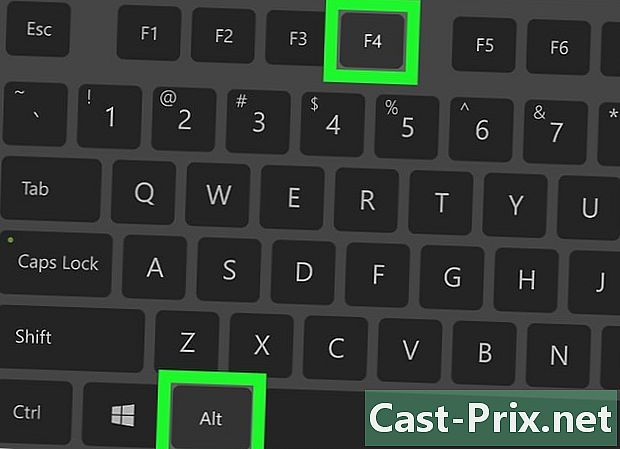
Buka kotak dialog Menutup Windows. Untuk melakukan ini, tekan kedua-duanya alt+F4.- Menekan kombinasi utama ini semasa program sedang dijalankan akan menyebabkan program ditutup.
-
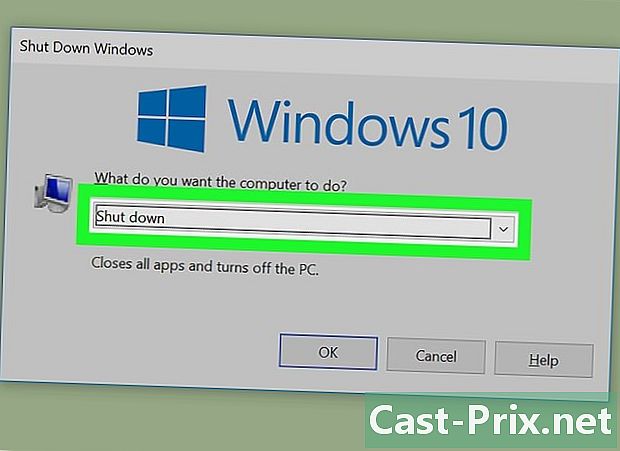
Klik pada menu lungsur. Ia berada di bahagian bawah e Apa yang anda mahu buat? -
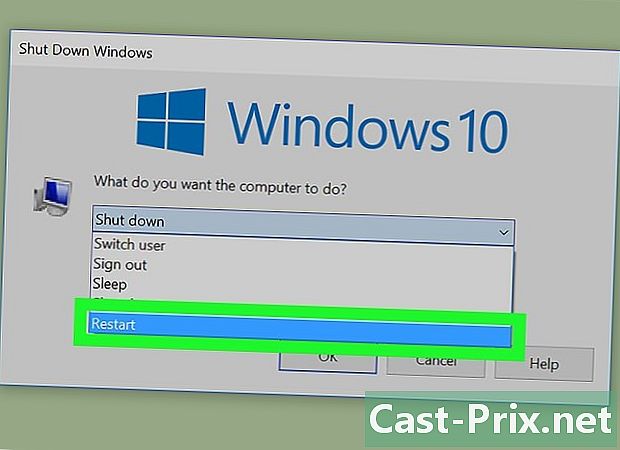
Pilih Mula semula. -
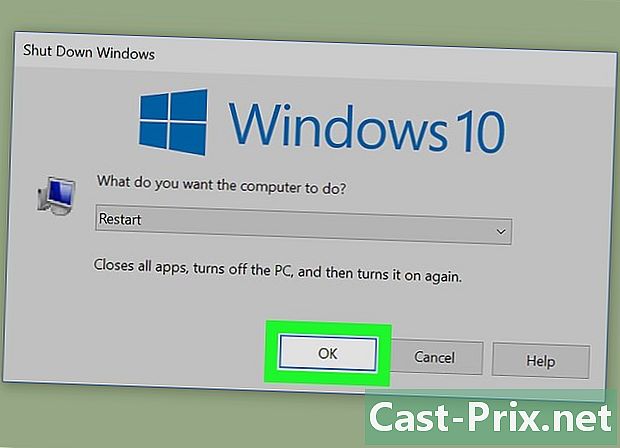
Sahkan mulakan semula. Klik OK atau tekan kemasukan.
Kaedah 4 Gunakan Ctrl + Alt + Delete Combination
-
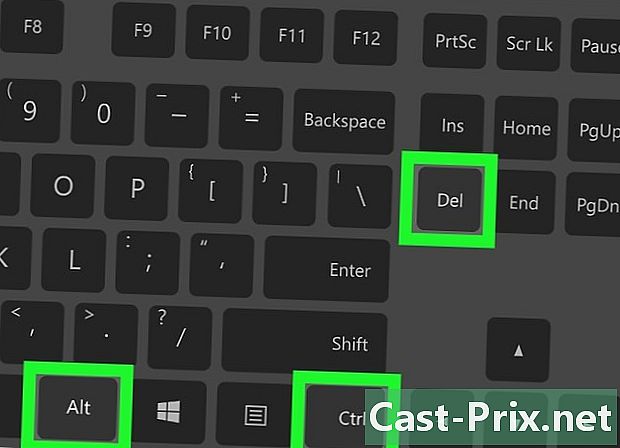
Pergi ke skrin Windows Security. Untuk melakukan ini, tekan kekunci pada masa yang sama Ctrl+alt+Supprl. Perintah ini akan membawa halaman biru dengan beberapa ikon dan pautan yang berbeza. -

Klik butang Kuasa
. Tindakan ini akan membawa menu conuel di mana terdapat beberapa pilihan kuasa yang berbeza.- Anda akan mendapati ikon ini di penjuru kanan sebelah bawah skrin. Ia diwakili oleh potongan bulatan di tengah dengan garis menegak.
-
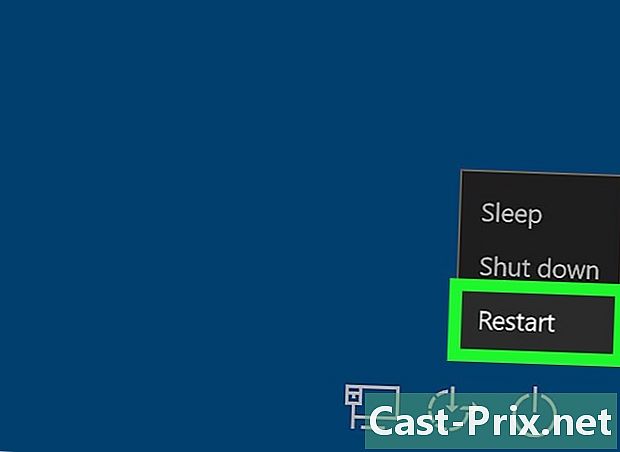
Klik Mula semula. Komputer anda akan dimatikan dan seterusnya.
Kaedah 5 Gunakan arahan arahan
-
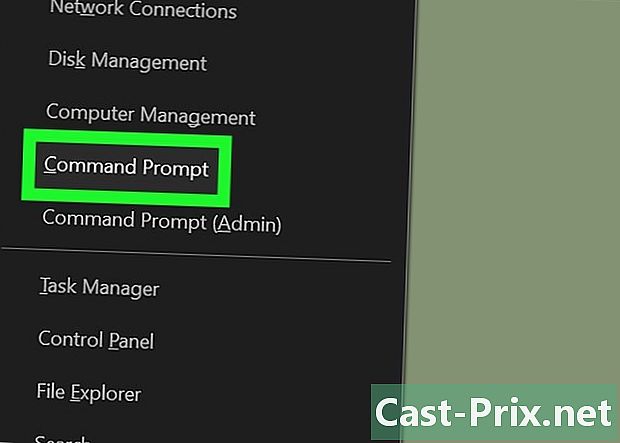
Buka arahan arahan. Untuk melakukan ini, tekan ⊞ Menang+X dan pilih Prompt Perintah. Anda juga boleh menggunakan kekunci itu C untuk membuat pilihan.- Anda juga boleh menekan ⊞ Menang+R, jenis cmd, kemudian tekan kemasukan atau klik OK.
-
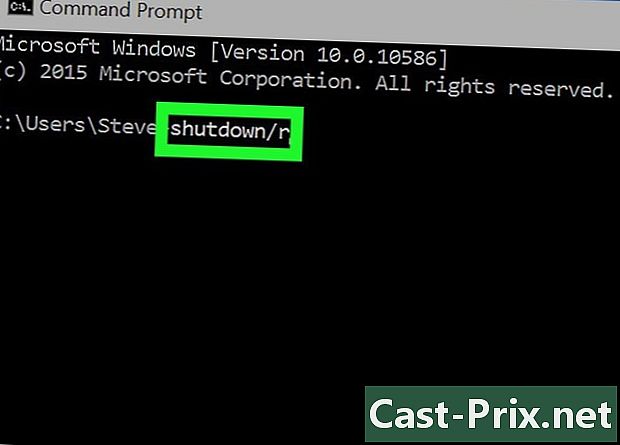
jenis penutupan / r . Jika anda mahu, anda boleh menggantikan slit tersebut / oleh dash -.- Batal kepupusan menggunakan penutupan / a .
-
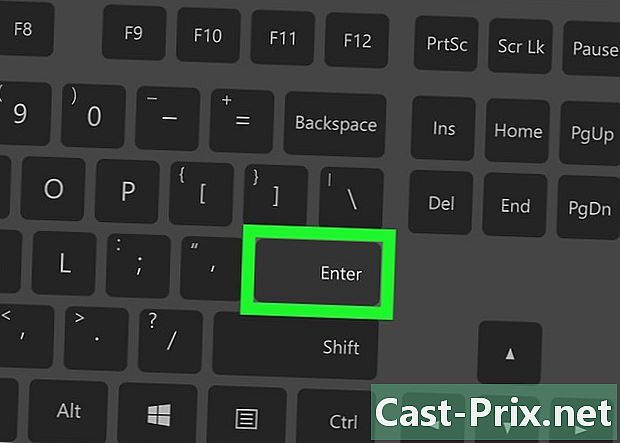
Tekan kemasukan. Tindakan ini akan menghantar arahan. -
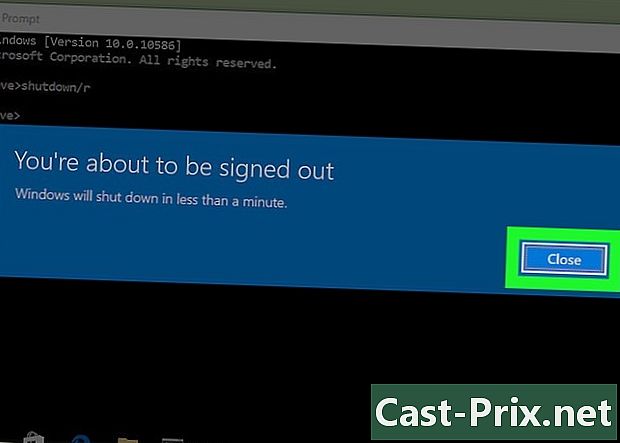
Abaikan pemberitahuan itu. Anda akan menerima pemberitahuan bahawa anda akan terputus dalam masa kurang dari satu minit. Klik Tutup untuk diabaikan.
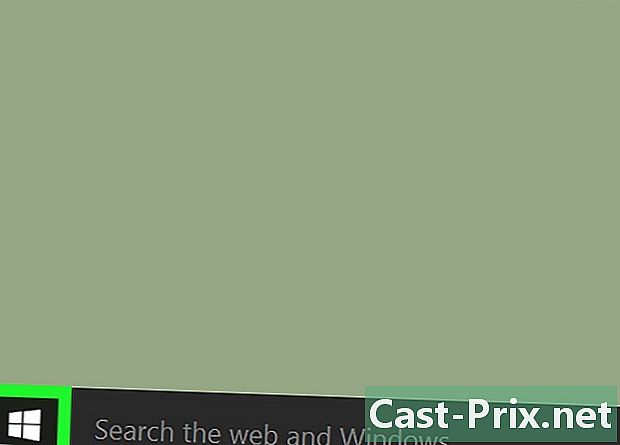
- Komputer yang berjalan pada Windows 10